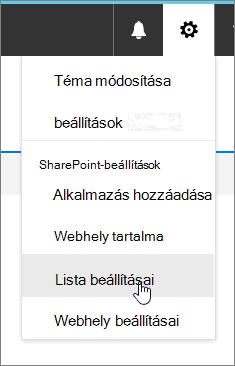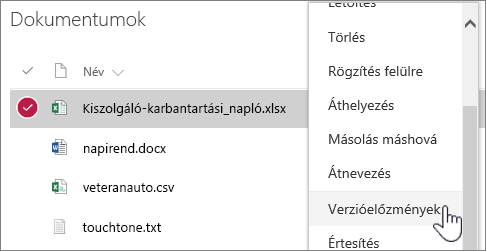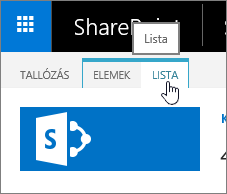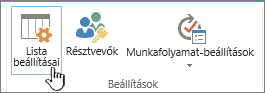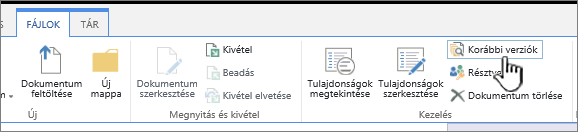A verziószámozás engedélyezése és beállítása listákhoz és tárakhoz
Applies To
SharePoint Server 2016 Microsoft 365 SharePoint Microsoft Listák Microsoft 365 SharePoint kisvállalati verzió 21Vianet által üzemeltetett SharePointA listák és tárak verziószámozásával nyomon követheti és kezelheti az információkat, valamint megtekintheti és helyreállíthatja az elem előzményeinek korábbi verzióit.
Ha engedélyezve van, a módosítások mentése után a rendszer új verziókat ad hozzá az elemek előzményeihez. A tárolt verziók száma és a piszkozat- vagy alverziók láthatósága az egyes listákhoz és tárakhoz módosítható.
Verziószámozás engedélyezése és konfigurálása listában vagy tárban
-
Nyissa meg azt a listát vagy tárat, amelyet engedélyezni szeretne a verziószámozáshoz.
-
Válassza a Beállítások

-
A Beállítások lapon válassza a Verziószámozási beállítások lehetőséget.
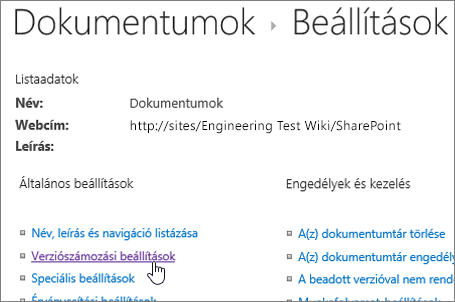
-
A Verzióbeállítások lapon a következő beállítások érhetők el:
-
Dokumentumtár esetén:
-
Tartalom jóváhagyásának megkövetelése a beadott elemeknél
-
Hozzon létre egy verziót minden alkalommal, amikor szerkeszt egy fájlt ebben a dokumentumtárban, vagy csak a főverziók, illetve a fő- és alverziók használatával.
-
A megőrzendő verziók és piszkozatok számának korlátozása
-
A piszkozatelemek megtekintésére jogosult személyek beállítása
-
A dokumentumok kivételének megkövetelése szerkesztés előtt
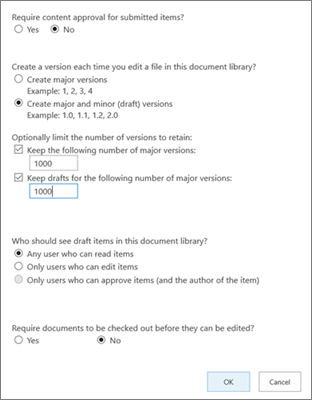
-
-
Lista esetén:
-
Tartalom jóváhagyásának megkövetelése a beadott elemeknél
-
Verzió létrehozása a listaelemek minden egyes szerkesztésekor
-
A megőrzendő verziók és piszkozatok számának korlátozása
-
A lista piszkozatelemeinek megtekintésére jogosult személyek beállítása
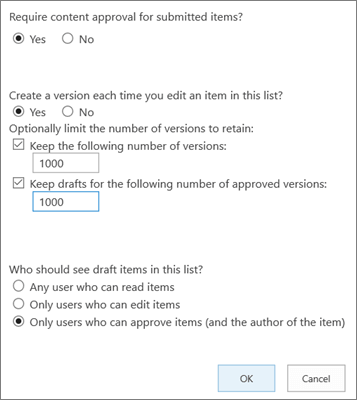
-
-
-
Válassza az OK gombot.
Korábbi verziók megtekintése, visszaállítása vagy törlése egy listában vagy tárban
-
Nyissa meg azt a listát vagy tárat, amelynek az előzményeit meg szeretné tekinteni.
-
Válassza a ... (három pont) elemet azon elem mellett, amelynek az előzményeit meg szeretné tekinteni.
-
Válassza a Verzióelőzmények lehetőséget.
Ha nem látja a Verzióelőzmények elemet, válassza az Egyebek, majd a Verzióelőzmények lehetőséget.
-
A Verzióelőzmények párbeszédpanelen vigye az egérmutatót egy korábbi verzió dátumhivatkozására, és a menü megjelenítéséhez válassza a lefelé mutató nyilat.
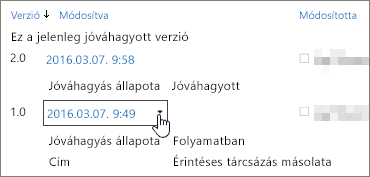
-
A menüben a következő műveleteket választhatja.
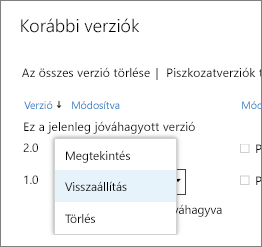
-
Az aktuális dokumentum megtekintése. Megjelenik egy párbeszédpanel, ahol visszaállíthat vagy törölhet egy korábbi verziót, valamint megtekintheti az aktuális jóváhagyási állapotot. Az aktuális verziót ezen a párbeszédpanelen is szerkesztheti.
-
Állítsa vissza a dokumentumot. Megjelenik egy párbeszédpanel, amely megkérdezi, hogy szeretné-e azt az aktuálisan jóváhagyott dokumentumként beállítani. Új verzióként fogja hozzáadni.
-
Törölje a dokumentumot. Megjelenik egy párbeszédpanel, amely arra kéri, hogy küldje el az elemet a Lomtárba.
-
E verzió elutasítása: A Törlés helyett csak a jóváhagyott dokumentumokon jelenik meg.
-
-
Amikor elkészült, a jobb felső sarokban válassza az X lehetőséget.
Verziószámozás engedélyezése és konfigurálása SharePoint 2016-listában vagy -tárban
-
Nyissa meg azt a tárat vagy listát, amelyben engedélyezni szeretné a verziószámozást.
-
A menüszalagon válassza a Tár vagy a Lista lehetőséget.
-
A Beállítások csoportban válassza a Tár beállításai vagy a Listabeállítások lehetőséget.

-
A Beállítások lapon válassza a Verziószámozási beállítások lehetőséget.
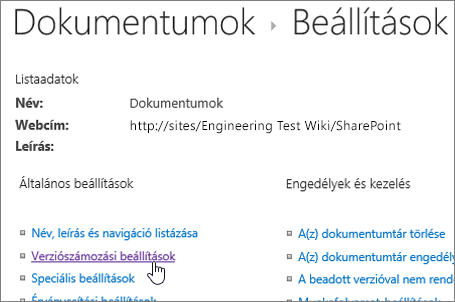
-
A Verzióbeállítások lapon a következő beállítások érhetők el:
-
Dokumentumtárak esetén
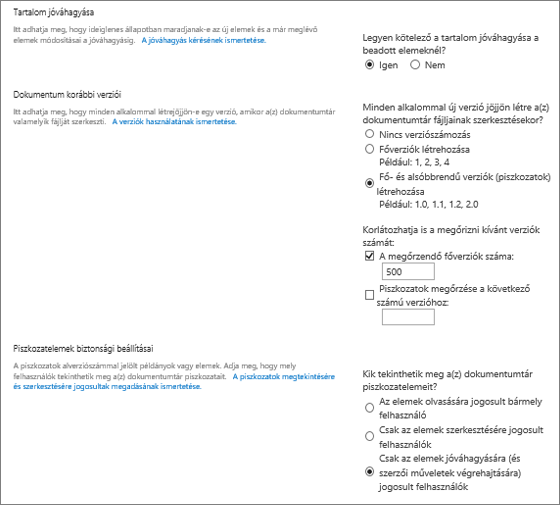
-
Tartalom jóváhagyásának megkövetelése a beadott elemeknél
-
Új verzió létrehozása a dokumentumtár fájljainak minden egyes szerkesztésekor – csak főverziókkal, vagy fő- és alverziókkal
-
A megőrzendő verziók és piszkozatok számának korlátozása
-
A piszkozatelemek megtekintésére jogosult személyek beállítása
-
A dokumentumok kivételének megkövetelése szerkesztés előtt
-
-
Listák esetén
-
Tartalom jóváhagyásának megkövetelése a beadott elemeknél
-
Verzió létrehozása a listaelemek minden egyes szerkesztésekor
-
A megőrzendő verziók és piszkozatok számának korlátozása
-
A lista piszkozatelemeinek megtekintésére jogosult személyek beállítása
-
-
-
Válassza az OK gombot.
Verziószámozás letiltása SharePoint 2016-listában vagy -tárban
Végezze el ugyanazokat a lépéseket az engedélyezéshez, de a Verzióbeállítások lapon válassza a Nincs verziószámozás lehetőséget. A Tartalom jóváhagyásának megkövetelése beállításnál válassza a Nem lehetőséget is.
Korábbi verzió megtekintése, visszaállítása vagy törlése
Az alábbi lépéseket követve visszaállíthatja egy dokumentum egy korábbi verzióját.
-
Nyissa meg a keresett elemet vagy dokumentumot tartalmazó listát vagy tárat.
-
A menüszalagon válassza a Fájlok vagy az Elemek lehetőséget. Ha nincs menüszalag, válassza a ... (három pont) elemet annak az elemnek a mellett, amelynek az előzményeit meg szeretné tekinteni.
-
Válassza a Verzióelőzmények lehetőséget.
Ha nem látja a Verzióelőzmények elemet, a párbeszédpanelen válassza a ... (három pont), majd a Verzióelőzmények lehetőséget.
-
A Verzióelőzmények párbeszédpanelen vigye az egérmutatót egy korábbi verzió dátumhivatkozására, és a menü megjelenítéséhez válassza a lefelé mutató nyilat.
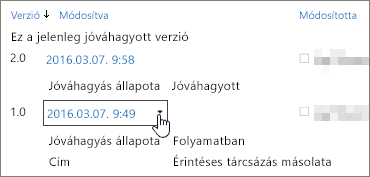
-
A menüben a következő műveleteket választhatja.
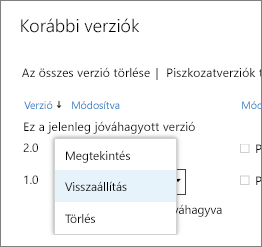
-
Az aktuális dokumentum megtekintése. Megjelenik egy párbeszédpanel, ahol szerkesztheti, visszaállíthatja vagy törölheti, valamint megtekintheti az aktuális jóváhagyási állapotot.
-
Állítsa vissza a dokumentumot. Megjelenik egy párbeszédpanel, amely megkérdezi, hogy szeretné-e azt az aktuálisan jóváhagyott dokumentumként beállítani. Új verzióként fogja hozzáadni.
-
Törölje a dokumentumot. Megjelenik egy párbeszédpanel, amely rákérdez, hogy biztosan a Lomtárba szeretné-e küldeni az elemet.
-
E verzió elutasítása: A Törlés helyett csak a jóváhagyott dokumentumokon jelenik meg.
-
-
Ha végzett, kattintson az X ikonra a jobb felső sarokban.
Verziószámozást befolyásoló egyéb beállítások
Adhat meg egyéb, a verziószámozást befolyásoló beállításokat is. A listákban és tárakban megkövetelheti a tartalom jóváhagyását. A tárakban megkövetelheti a fájlok kivételét.
További információ ezekről a beállításokról és egyebekről: Hogyan működik a verziószámozás egy listában vagy tárban?